- ბევრი მომხმარებელი იღებს შეცდომის კოდს 0x800f0831 Windows 11-ზე კუმულაციური განახლების დაყენებისას.
- ამის გამოსწორების მიზნით, დაიწყეთ თქვენი არსებული VPN კავშირის ან პროქსი სერვერის წაშლით, რამაც შეიძლება შეზღუდოს თქვენს სისტემას განახლების სერვერებთან კომუნიკაცია.
- Windows 11-ზე არის ჩაშენებული სისტემური ხელსაწყოები დაზიანებული განახლების ფაილების სკანირებისთვის და პრობლემების მოსაგვარებლად.

შეცდომის კოდი 0x800f0831 არის განახლების შეცდომა, რომელიც შეიძლება მოხდეს Windows 11-ში. როდესაც თქვენ მიიღებთ ამ შეცდომის შეტყობინებას ვინდოუსის განახლება tab, ის გიზღუდავთ თქვენი OS-ის განახლებას.
ეს ალფანუმერული სიმბოლოები არაფერს მიუთითებს, მაგრამ განახლებების დაყენებისას პრობლემებია. მიზეზი შეიძლება იყოს ნებისმიერი რამ, რის გამოც ხდება ეს შეცდომა და თქვენი სისტემა აჩერებს OS-ის განახლებას უსასრულო დროით. და, ეს არ არის სასიამოვნო სცენარი.
Windows 11-ის ბევრმა მომხმარებელმა განაცხადა, რომ არ შეუძლია განახლების ფაილების ინსტალაცია მათი ჩამოტვირთვის შემდეგაც კი. ეს არის შეცდომის შემოწმება, რომელიც ჯერ ვერ გამოსწორდება ოფიციალური პაჩით.
თუმცა, სანერვიულო არაფერია! არსებობს სხვადასხვა გამოსავალი, რომლითაც შეგიძლიათ სცადოთ ამ შეცდომის გამოსწორება. მანამდე კი იცოდეთ პრობლემების მოგვარების სწორი მეთოდის გამოყენების რეალური მიზეზები.
რა იწვევს შეცდომის კოდს 0x800f0831 Windows 11-ში?
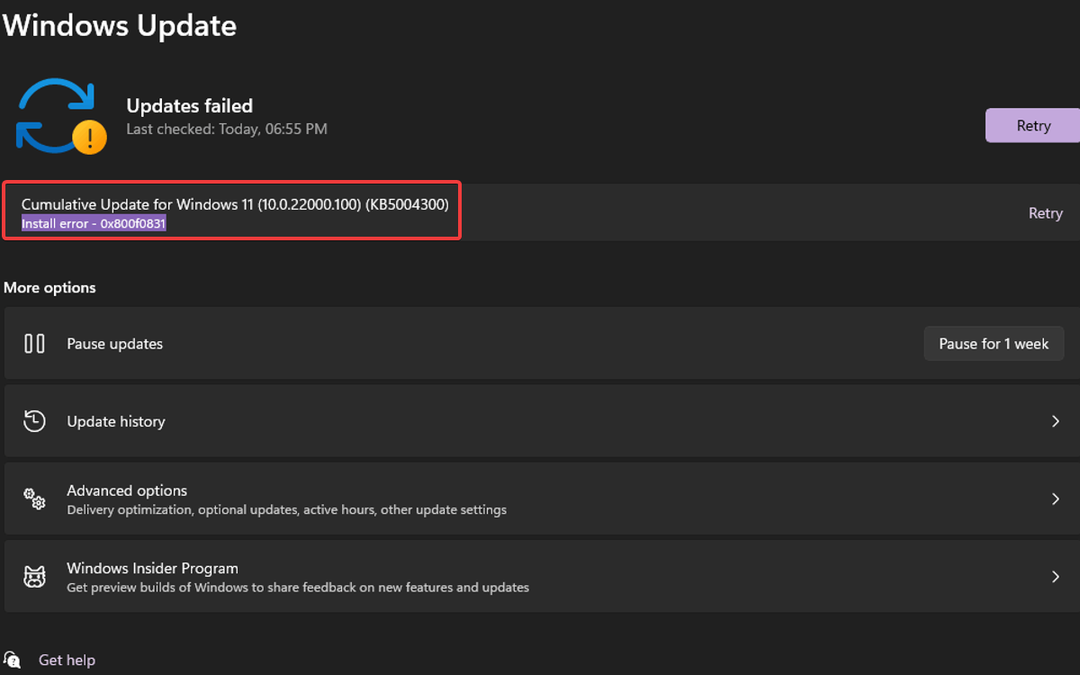
პოტენციური ტრიგერები საკმაოდ ჰგავს Windows-ის განახლების სხვა შეცდომებს. აქ ჩვენ ჩამოვთვალეთ ყველა ძირითადი ასპექტი, რამაც შეიძლება გამოიწვიოს 0x800f0831 Windows 11 შეცდომა.
- კონფლიქტი სხვა პროგრამულ უზრუნველყოფასთან: თუ Windows-ის განახლების სერვისი მიუწვდომელია არსებულ VPN-სთან, ანტივირუსულ პროგრამასთან ან პოტენციურად არასასურველ პროგრამასთან კონფლიქტის გამო, ნახავთ ამ შეცდომას. Შენ შეგიძლია წაშალეთ ნებისმიერი წინასწარ დაინსტალირებული პროგრამა AdwCleaner-ის გამოყენებით.
- დაზიანებული სისტემის ფაილები: ფაილის განახლების გაფუჭება ასევე შეიძლება იყოს ამ შეცდომის კოდის ჩვენების გამომწვევი.
- შეზღუდული ადგილი დისკზე: იმ შემთხვევაში, თუ თქვენი დისკი ივსება უსარგებლო ფაილებით და მცირე საცავი რჩება Windows-ის განახლების ფაილების შესანახად, გამოჩნდება შეცდომის კოდი 0x800f0831. წაშალეთ უსარგებლო ფაილები და გაათავისუფლეთ სივრცე CCleaner-ის გამოყენებითკომპიუტერის დასუფთავების ერთ-ერთი ყველაზე სანდო ინსტრუმენტი.
- Windows-ის განახლების დაზიანებული კომპონენტები: თუ Windows-ის განახლების კომპონენტები დაზიანებულია ან დაზიანებულია, თქვენს სისტემას არ შეუძლია განახლების სერვისის გაშვება.
მიუხედავად იმისა, თუ რა არის მიზეზი თქვენს შემთხვევაში, ჩვენი მეთოდების სია საშუალებას მოგცემთ გადაჭრათ განახლების შეცდომა 0x800f0831 Windows 11-ზე.
ᲨᲔᲜᲘᲨᲕᲜᲐ
მაგალითად, შეცდომის კოდები0x80080005, 0x80072EE7, 0x800f0988, 0x800f0986, 0xc1900107, 0x80070652, 0x8024a10a, 0x8024200D, ან შემაშფოთებელი შეცდომის შეტყობინებაიყო გარკვეული პრობლემები განახლებების ინსტალაციისას, მაგრამ მოგვიანებით ვეცდებით და ა.შ.
Windows 11-ში ამ შეცდომების აღმოფხვრა საკმაოდ ჰგავს Windows 10-ის პროცესს.
როგორ გამოვასწორო 0x800f0831 Windows 11 განახლების შეცდომა?
1. გაუშვით Windows Update troubleshooter
- დაჭერა Windows + მე გასაღებები გასახსნელად პარამეტრები, შემდეგ აირჩიეთ სისტემა მარცხენა ფანჯრიდან და დააწკაპუნეთ პრობლემების მოგვარება მარჯვენა მხრიდან.
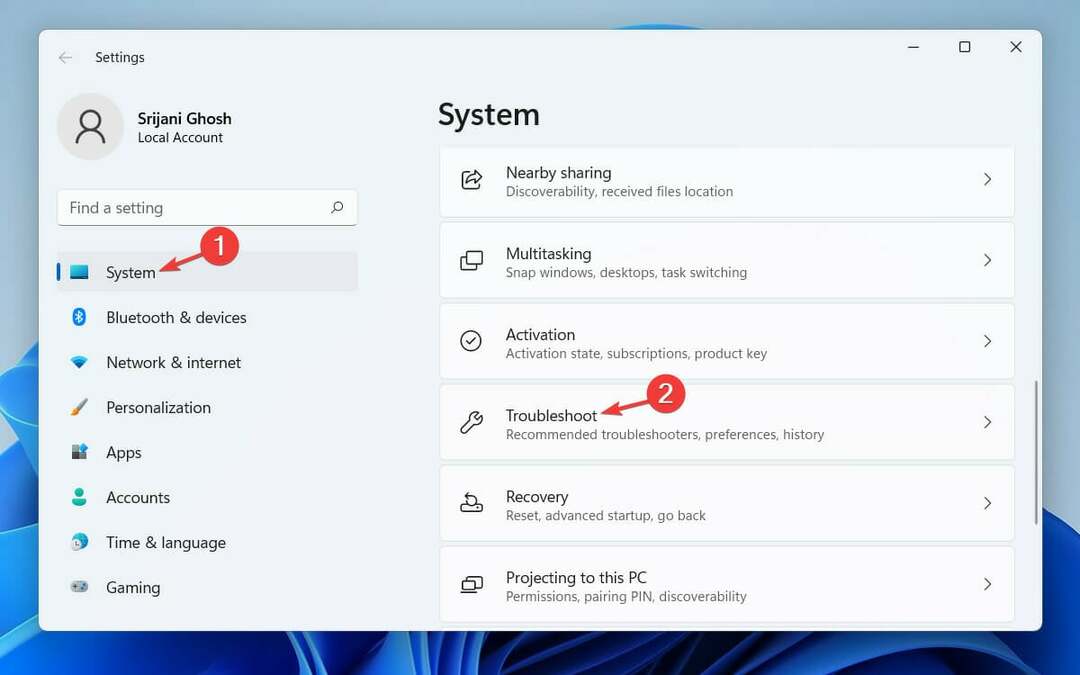
- შემდეგ ფანჯარაში დააწკაპუნეთ სხვა პრობლემების მოგვარების საშუალებები.
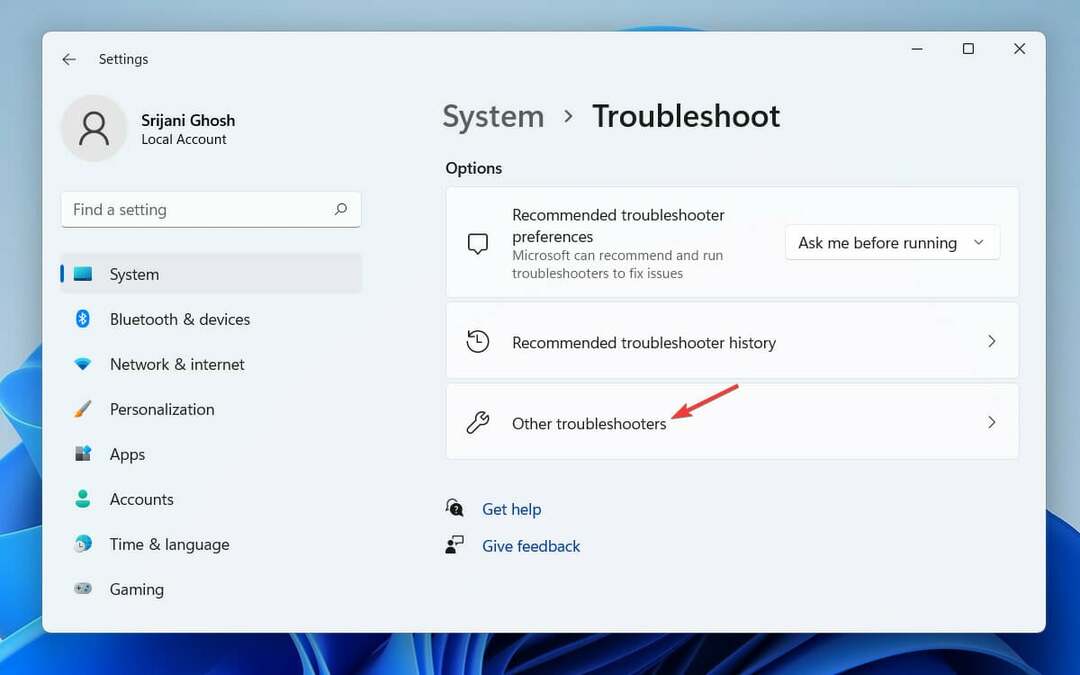
- ნავიგაცია ვინდოუსის განახლება და დააწკაპუნეთ გაიქეცი ღილაკი მარჯვნივ.
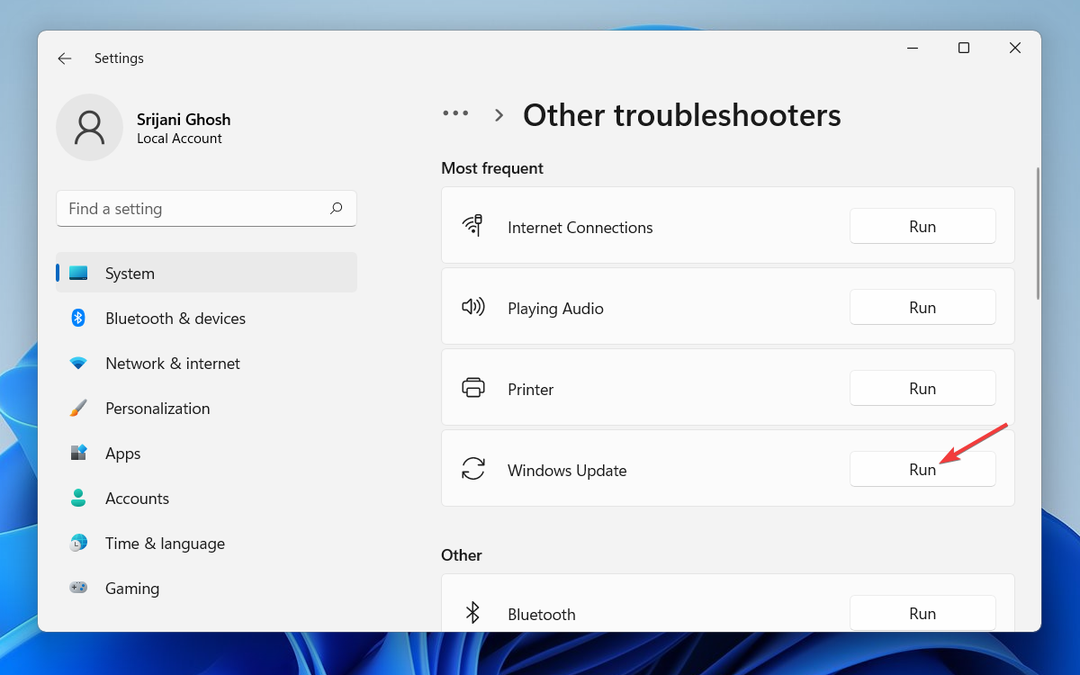
- და ბოლოს, მიეცით Windows Update-ის პრობლემების აღმოფხვრას რამდენიმე წუთი, რათა შეამოწმოს და აღმოაჩინოს პრობლემები თქვენს სისტემაში.
მას შემდეგ, რაც დიაგნოსტიკური შედეგები გამოჩნდება, შეგიძლიათ ნახოთ დეტალური ინფორმაცია პრობლემების შესახებ და ხელით მოაგვაროთ ისინი. შემდეგ კვლავ სცადეთ განახლების ინსტალაცია და აღარ შეგექმნათ პრობლემები.
თუ სკანირებაში ვერაფერი მოიძებნა, დახურეთ პრობლემების მოგვარების საშუალება და გადადით შემდეგ მეთოდზე, რათა გაიგოთ დაზიანებულია თუ არა თქვენი სისტემის ფაილები.
2. გაუშვით სისტემის ფაილების შემოწმება
- დააწკაპუნეთ Windows ხატულა დავალების პანელიდან.

- ტიპი cmd საძიებო ზოლში და ძიების შედეგებიდან გახსენით ბრძანების ხაზი ადმინისტრაციული პრივილეგიებით.

- ში ბრძანების ხაზი ფანჯარაში, ჩაწერეთ ბრძანება და დააჭირეთ შედი გასაშვებად:
sfc/scannow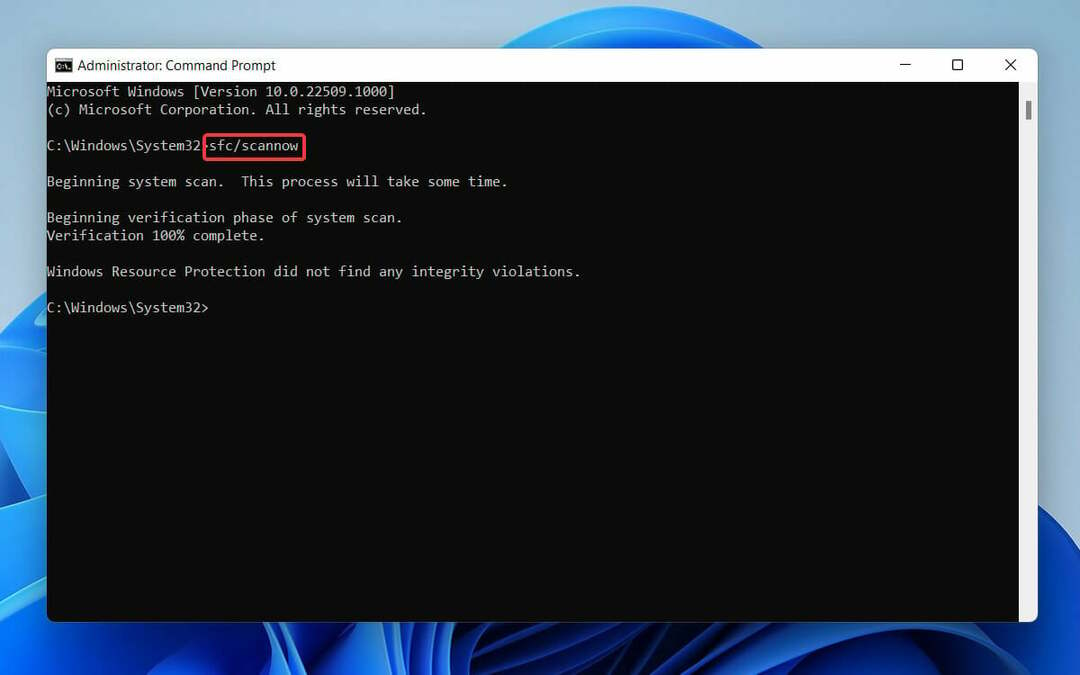
- დაუთმეთ რამდენიმე წუთი სკანირების დასასრულებლად და კომპიუტერის გადატვირთვას.
ახლა სცადეთ ხელახლა დააინსტალიროთ განახლების ფაილები. თუ რაიმე სისტემური ფაილი დაზიანებულია, ის უნდა გამოსწორდეს და აღარ უნდა ნახოთ შეცდომის კოდი 0x800f0831.
თუ ეს არ დაგვეხმარა, გირჩევთ გამოიყენოთ რესტორო რომელიც ავტომატურად შეაკეთებს თქვენს კომპიუტერს დაზიანებული ფაილების ან რეესტრის დაზიანებული ჩანაწერების სკანირების შემდეგ.
3. გაუშვით DISM ბრძანების ინსტრუმენტი
- დააწკაპუნეთ Windows ხატულა დავალების პანელიდან.

- ტიპი cmd საძიებო ზოლში და აირჩიეთ ბრძანების ხაზი რომ Ადმინისტრატორის სახელით გაშვება.

- ჩაწერეთ შემდეგი ბრძანებები ში ადმინისტრატორი: Command Prompt ფანჯარა და დაარტყა შედი ყოველი ბრძანების შემდეგ:
DISM.exe / ონლაინ / Cleanup-image / ScanhealthDISM.exe / ონლაინ / Cleanup-image / Restorehealth
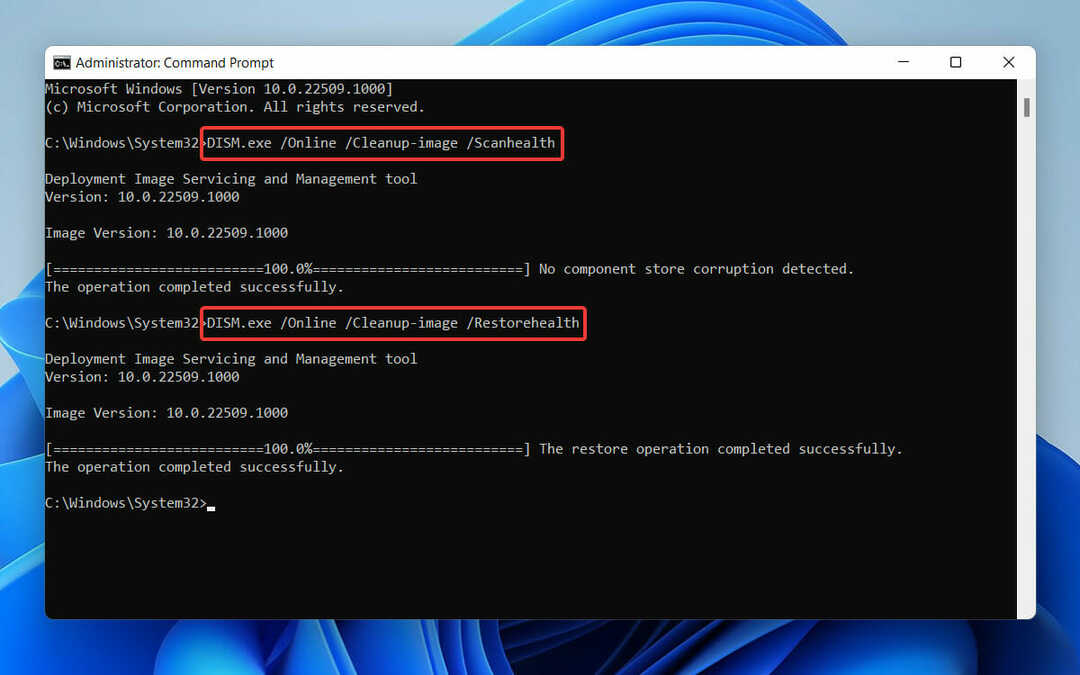
4. დასრულების შემდეგ, ჩაწერეთ გასვლა და დაარტყა შედი დახუროს ადმინისტრატორი: Command Prompt ფანჯარა.
DISM ხელსაწყოს გარკვეული დრო დასჭირდება სკანირების დასრულებას და დაზიანებული სისტემის ფაილების გამოსწორებას. ის ძირითადად გამოიყენება Windows-ის სხვადასხვა კორუფციის შეცდომების გამოსასწორებლად.
ასე რომ, ამ შემთხვევაში, თუ თქვენი Windows 11 განახლების ფაილები ან სერვის პაკეტები არ არის დაინსტალირებული სისტემის დაზიანებული დამოკიდებულების გამო, ეს პრობლემა მოგვარდება.
4. შეასრულეთ სუფთა ჩექმა
ᲨᲔᲜᲘᲨᲕᲜᲐ
სუფთა ჩატვირთვის შესასრულებლად, ჯერ შედით თქვენს კომპიუტერში ადმინისტრაციული პრივილეგიებით.
- დაჭერა Windows + რ გასაღებები გასახსნელად გაიქეცი დიალოგური ფანჯარა, ჩაწერეთ msconfigდა დაარტყა შედი.
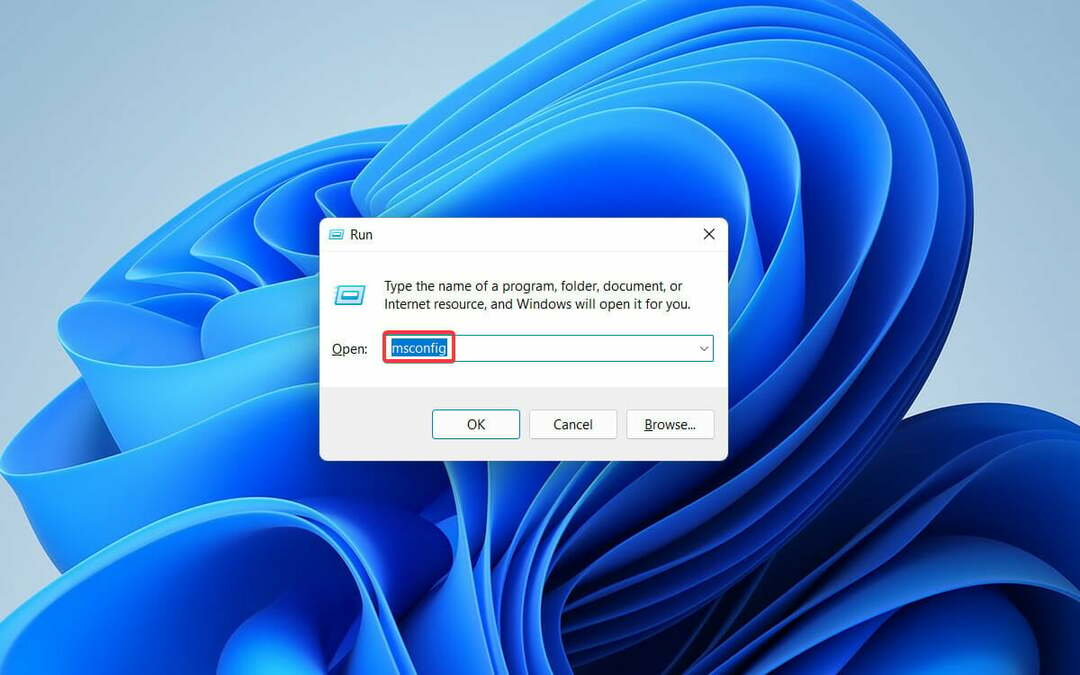
- ში Სისტემის კონფიგურაცია ფანჯარაში, გადადით სერვისები ჩანართი.
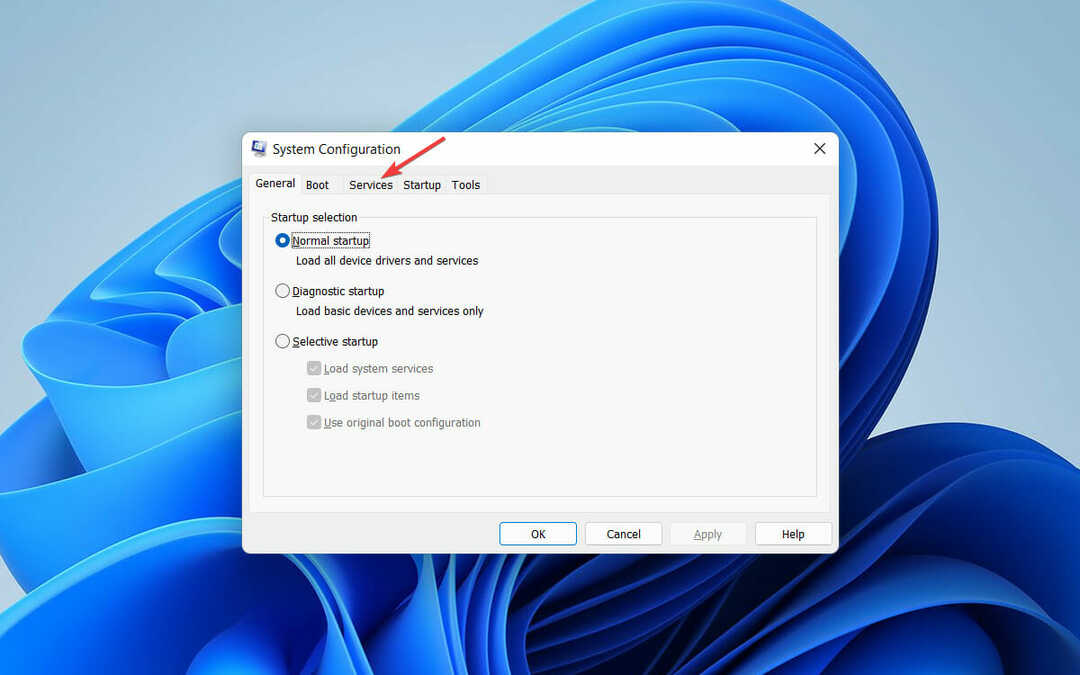
- შეამოწმეთ ყუთი გვერდით ყველა Microsoft-ის დამალვამომსახურება და დააწკაპუნეთ გამორთვაყველა ქვემოდან.
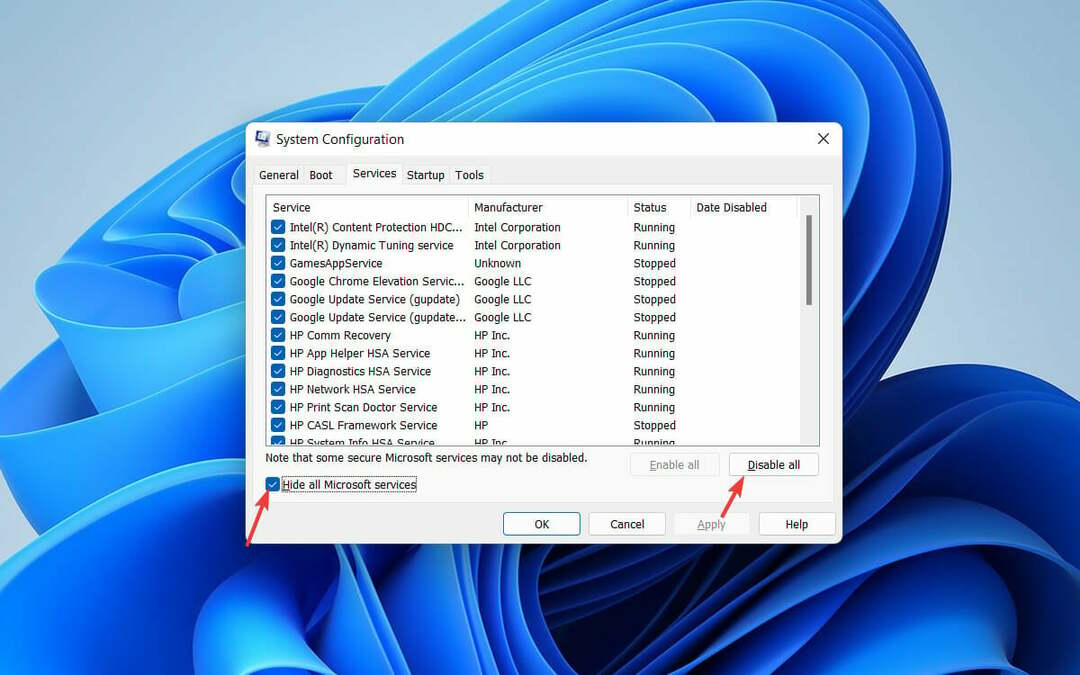
- ახლა გადადით იმაზე Დაწყება ჩანართი და დააწკაპუნეთ გახსენით სამუშაო მენეჯერი.
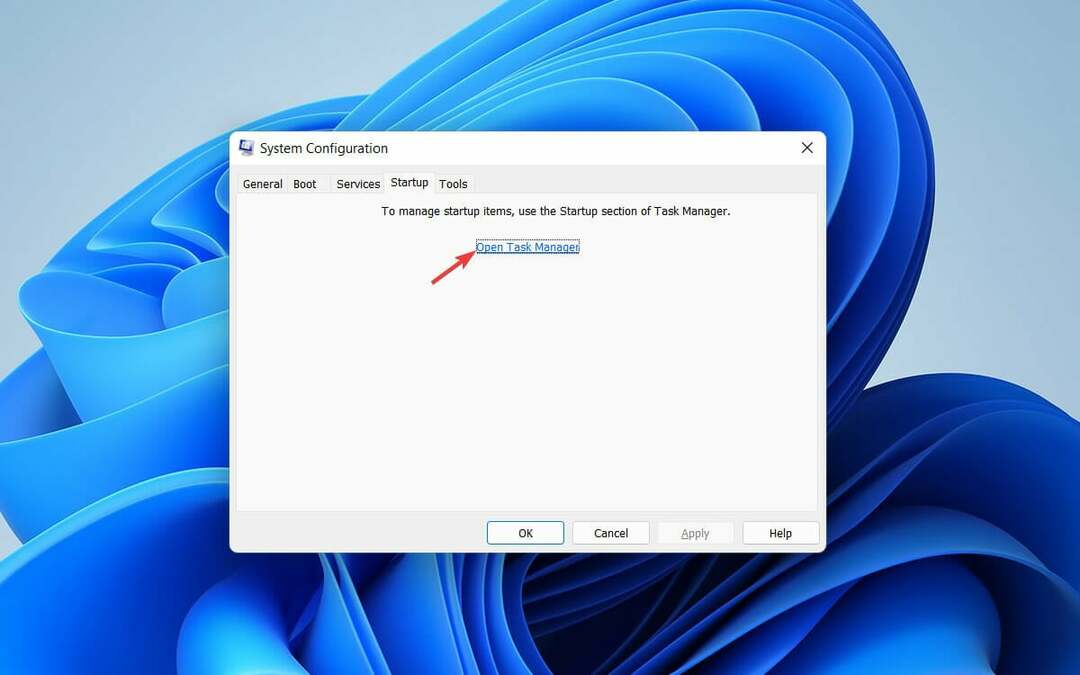
- ში Პროცესების ადმინისტრატორი ფანჯარაში, დააწკაპუნეთ თითოეულ ჩანაწერზე და გამორთვა მათ ინდივიდუალურად.
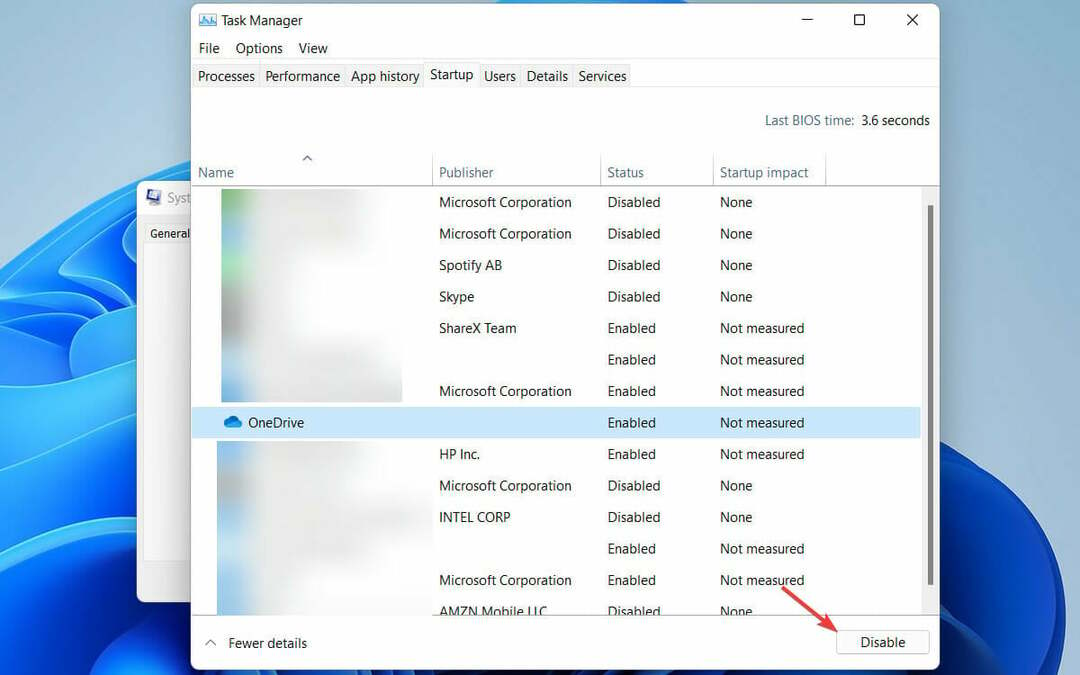
- გასვლა Პროცესების ადმინისტრატორი და დაბრუნდი Დაწყება ჩანართში Სისტემის კონფიგურაცია ფანჯარა და აირჩიეთ კარგი.
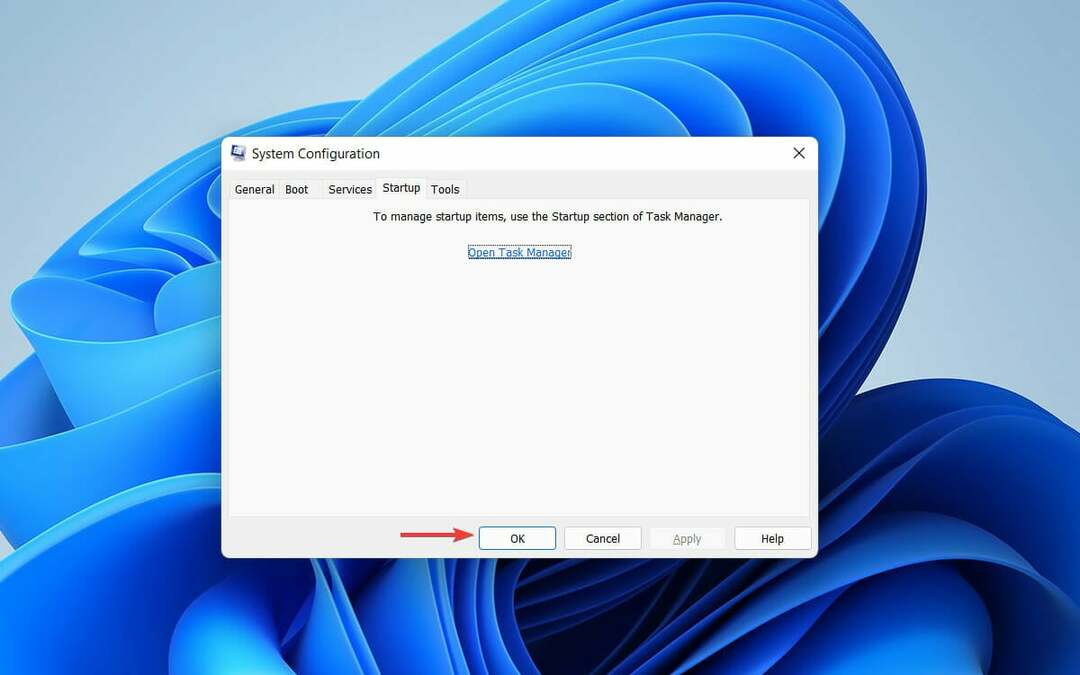
- ბოლოს გადატვირთეთ კომპიუტერი.
თქვენი სისტემა გადაიტვირთება სუფთა ჩატვირთვის გარემოში. ახლა სცადეთ კიდევ ერთხელ დააინსტალიროთ Windows განახლება. თუ ჯერ კიდევ ვერ ახერხებთ Windows 11-ის უახლესი ვერსიის გაშვებას, სცადეთ ჩვენი შემდეგი მეთოდი.
5. Windows Update კომპონენტების ხელით გადატვირთვა
- დააწკაპუნეთ Windows ხატულა ჯერ დავალების ზოლიდან.

- Დაწერე cmd საძიებო ველში და აირჩიეთ Ადმინისტრატორის სახელით გაშვება ვარიანტისთვის ბრძანების ხაზი.

- ში ბრძანების ხაზი ფანჯარაში, ჩაწერეთ შემდეგი ბრძანებები და დააჭირეთ შედი თითოეულის შემდეგ:
net stop wuauservწმინდა გაჩერების ბიტებიnet stop cryptsvcწმინდა დაწყება wuauservწმინდა დაწყების ბიტებიnet start cryptsvc%systemroot%SoftwareDistributionSoftwareDistribution.bak%systemroot%system32catroot2catroot2.bak
როდესაც დასრულდება, გადადით Პროცესების ადმინისტრატორი იმის შესამოწმებლად, შეჩერდა თუ არა Windows Update სერვისი, BITS სერვისი და კრიპტოგრაფიული სერვისი.
ყველა აღნიშნული სერვისი უნდა შეწყდეს და Windows 11-ზე აღარ უნდა ნახოთ შეცდომის კოდი 0x800f0831.
როგორ გადმოწეროთ და დააინსტალიროთ Windows 11 განახლებები ხელით Microsoft-ის კატალოგიდან?
თუ თქვენი Windows Update სერვისი არ რეაგირებს ყველა ზემოაღნიშნული გადაწყვეტის ცდის შემდეგაც კი, არ ინერვიულოთ. არსებობს Windows 11 განახლების ფაილების ხელით ჩამოტვირთვის და ინსტალაციის გზა.
Microsoft Update Catalog მოიცავს Windows განახლებების საცავს, სადაც შეგიძლიათ იპოვოთ და დააინსტალიროთ შესაბამისი განახლებები თქვენს სისტემაში. აი, როგორ უნდა გავაკეთოთ ეს:
- Პირველი, შედით Microsoft-ის განახლების კატალოგში.
- შემდეგი, შეიყვანეთ KB ნომერი განახლებიდან, რომლის ჩამოტვირთვაც გსურთ ძიება ყუთი.
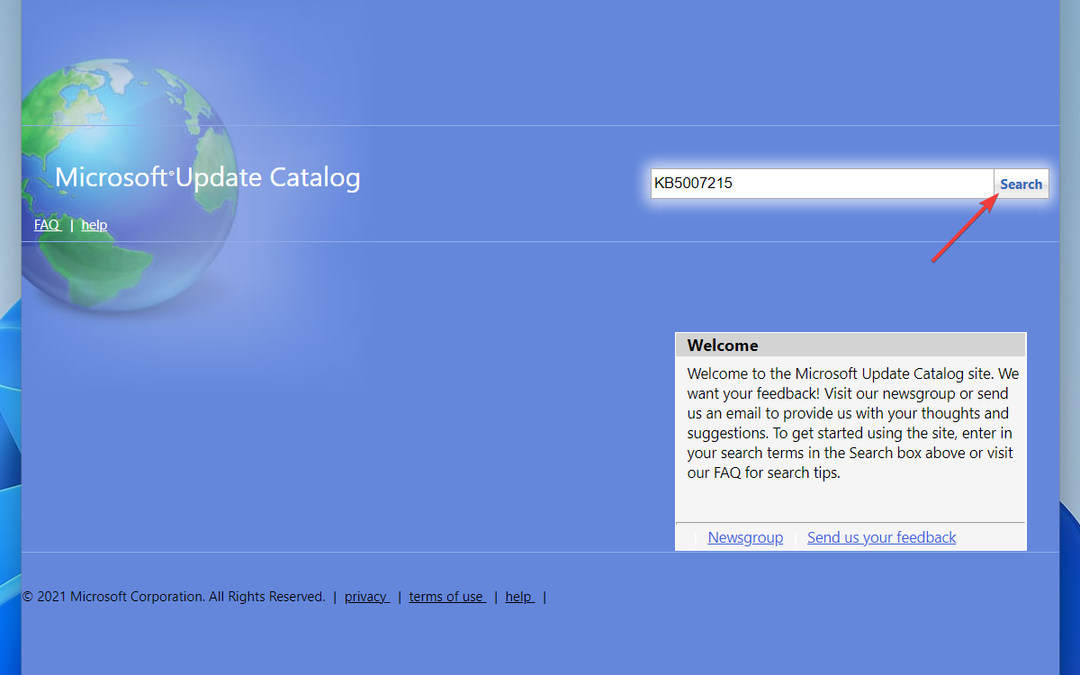
- ახლა, ძიების შედეგებიდან, ჩამოტვირთვა ის, რომელიც შეესაბამება თქვენს Windows OS ვერსიას და სისტემის არქიტექტურას.
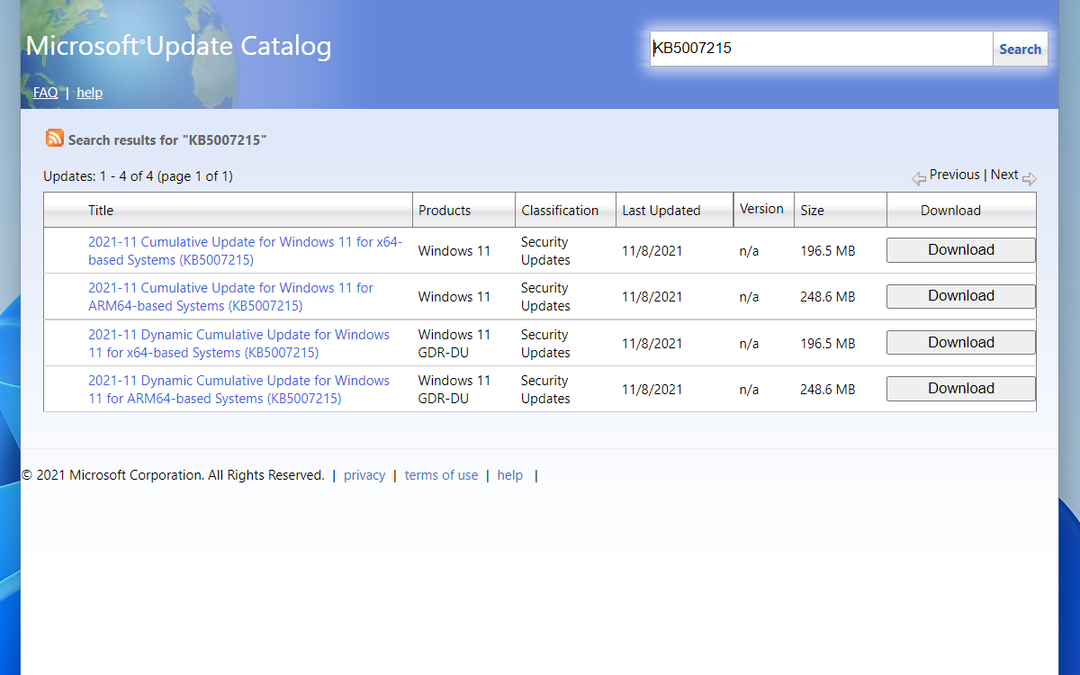
- გადმოტვირთვის შემდეგ გახსენით ფაილი და დააინსტალირეთ Windows 11 განახლება.
შეცდომის კოდი 0x800f0831 ამჯერად არ გამოჩნდება.
რა უნდა გავაკეთო, თუ განახლების შემდეგ ჩემი კომპიუტერი არ მუშაობს ისე, როგორც მოსალოდნელია?
ზოგჯერ შეიძლება შეგექმნათ პრობლემები თქვენს სისტემაში Windows-ის გარკვეული განახლებების დაყენების შემდეგ. პრობლემის გადასაჭრელად შემდეგი განახლების მოლოდინის გარდა, შეგიძლიათ გადახვიდეთ წინა ვერსიაზე მყისიერი გადაწყვეტისთვის.
მიჰყევით ქვემოთ მოცემულ ნაბიჯებს განახლების წასაშლელად პარამეტრები:
- დააჭირეთ Windows + მე ღილაკები, აირჩიეთ ვინდოუსის განახლებადა გადადით ისტორიის განახლება.
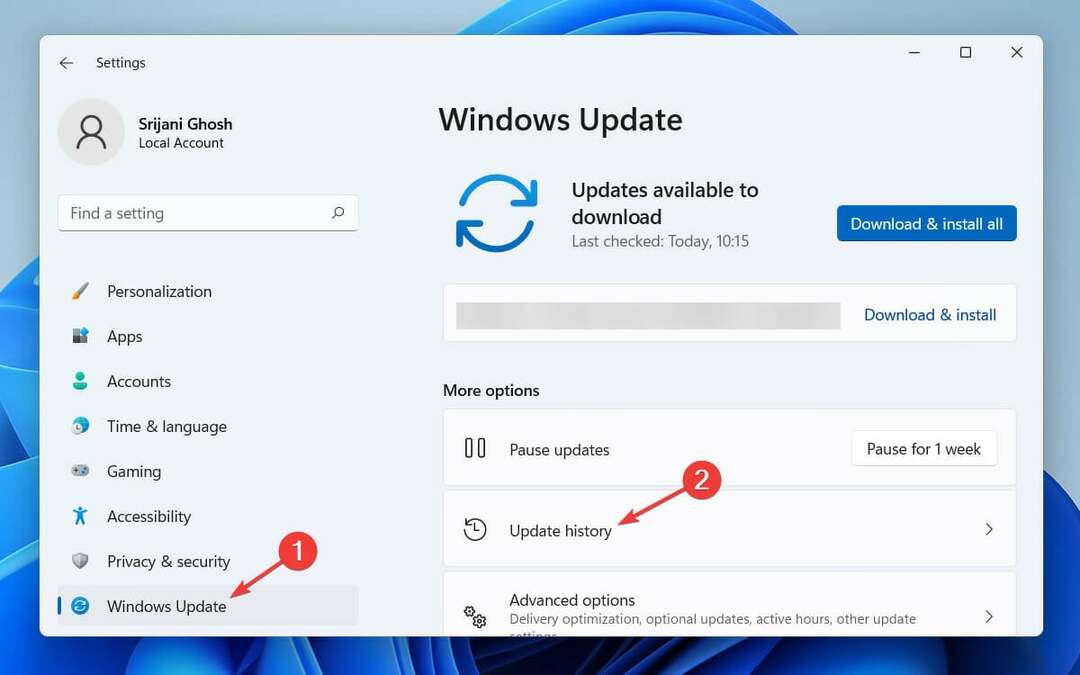
- შემდეგ გვერდზე გადადით ქვემოთ, რომ იპოვოთ და დააწკაპუნოთ განახლებების დეინსტალაცია.
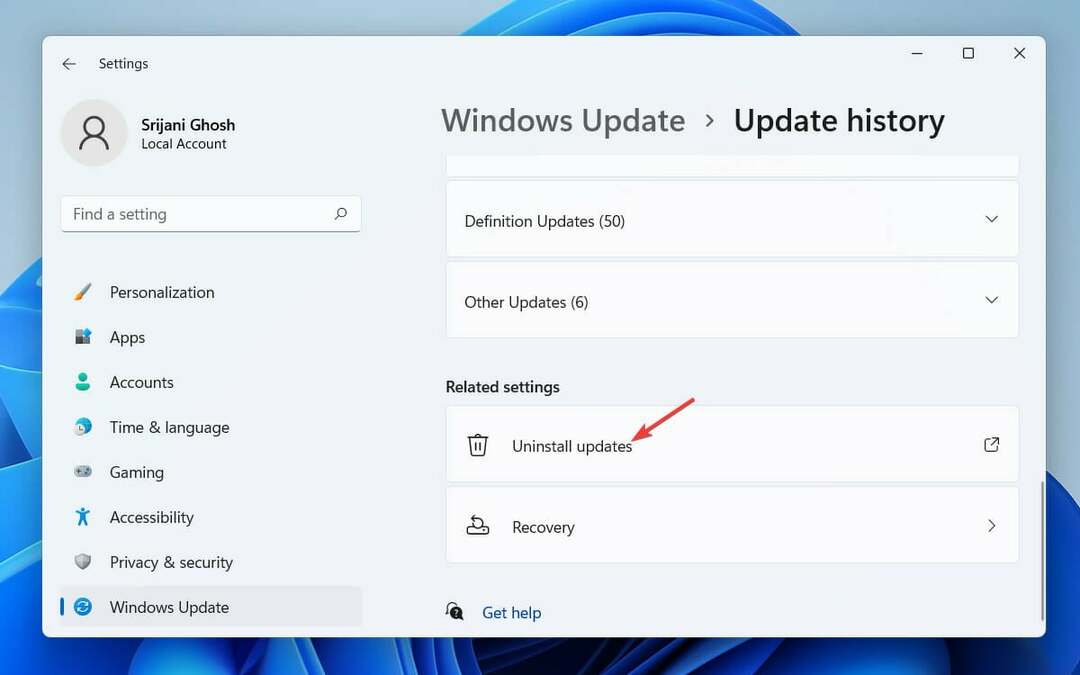
- ახლა გაიხსნება ახალი ფანჯარა, რომელიც შეიცავს ყველა განახლებას, აირჩიეთ რომელი გსურთ წაშალოთ და დააწკაპუნეთ მარჯვენა ღილაკით.
- საბოლოოდ, დაარტყით დეინსტალაცია ღილაკი.
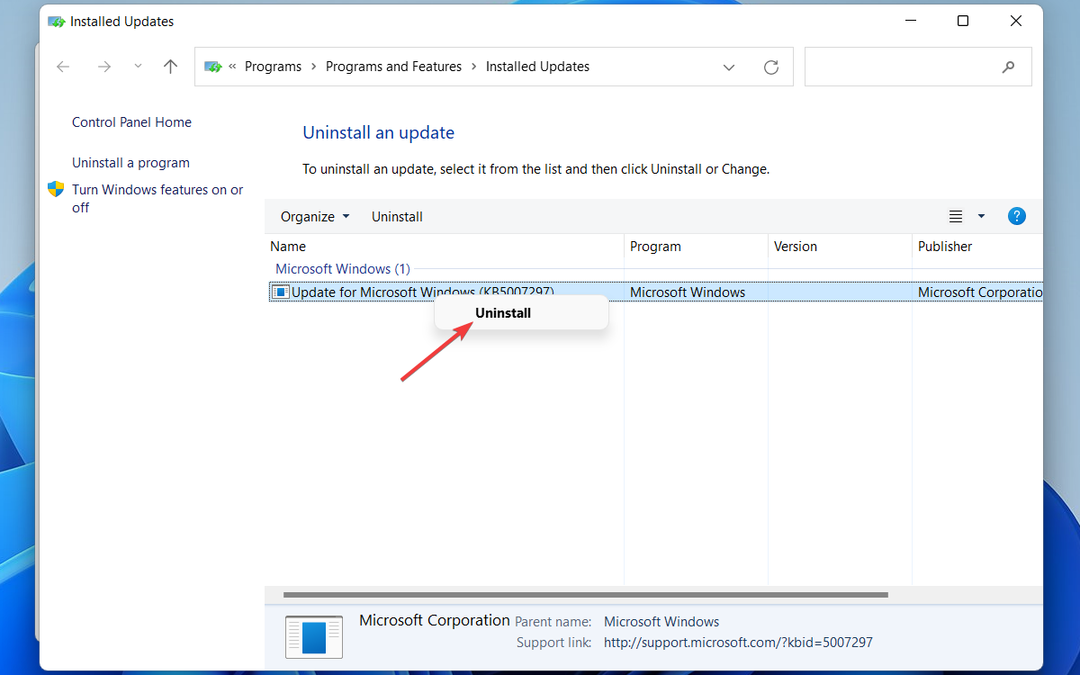
Windows-ის განახლების უახლესი ვერსია ახლა წაიშლება. თუმცა, ყოველთვის უნდა სცადოთ OS-ის უახლესი ვერსიის ახალი ინსტალაცია, როგორც საჭიროა Windows განახლებები თქვენი კომპიუტერის შეუფერხებლად მუშაობისთვის.
Სულ ეს არის! 0x800f0831 Windows 11 განახლების შეცდომის გამოსწორების 5 საუკეთესო მეთოდის ჩვენი სია აქ მთავრდება. არ აქვს მნიშვნელობა რა გამოსავალს ცდილობთ, თუ თქვენ მიჰყვებით თითოეულ ნაბიჯს, როგორც აღინიშნა, არ უნდა შეგექმნათ შეცდომა.
გაგვაგებინე, რომელი მეთოდი მუშაობდა შენზე. და თუ კიდევ გაქვთ რაიმე ამ სიაში დასამატებელი, შეგვატყობინეთ ქვემოთ მოცემული კომენტარების ველის მეშვეობით.
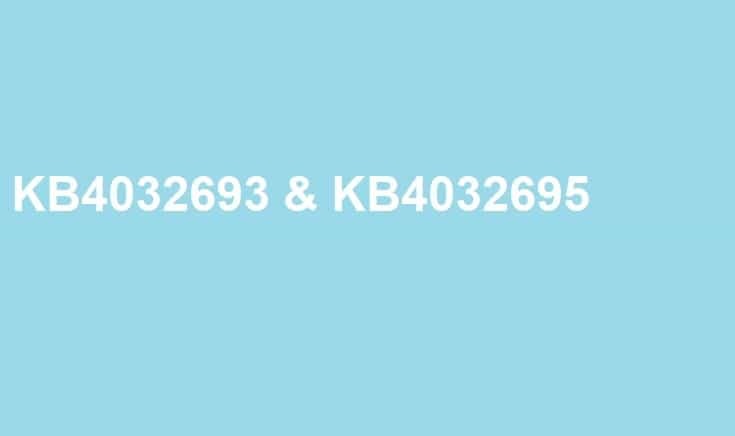

![ფიქსაცია: Microsoft Store შეცდომა 0x80070005 [სრული სახელმძღვანელო]](/f/656f1bfe8e7b95db5439bf368a743020.jpg?width=300&height=460)